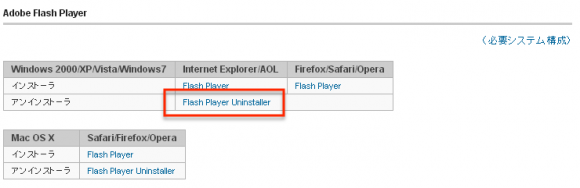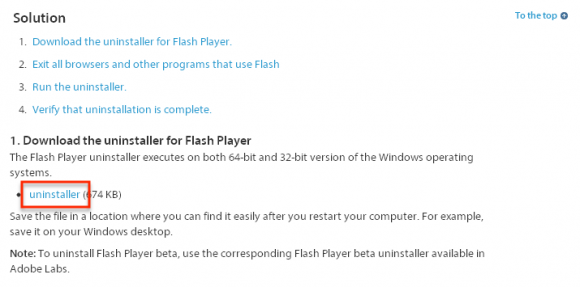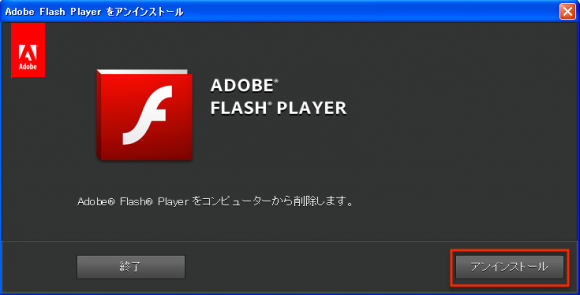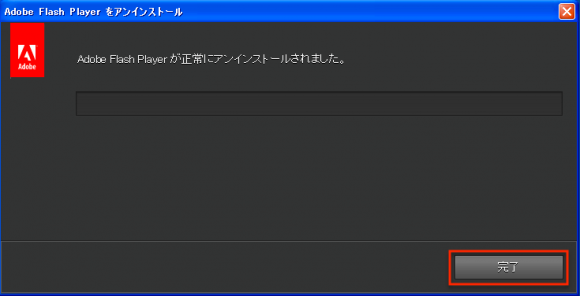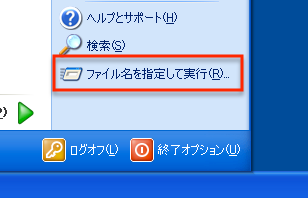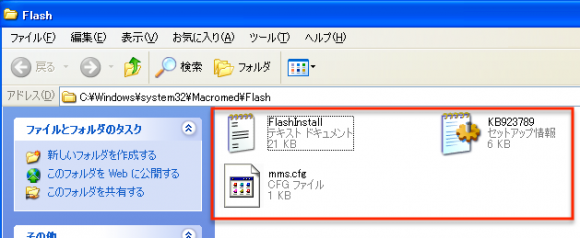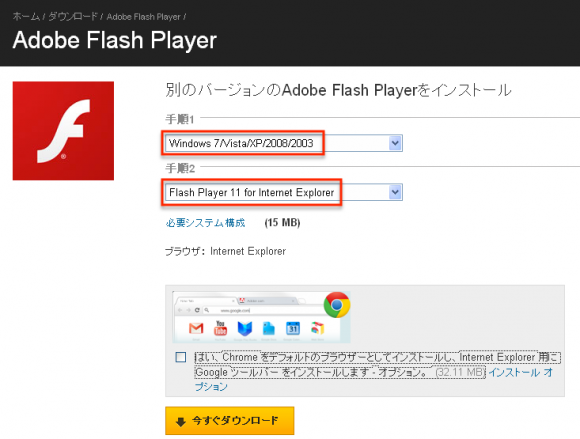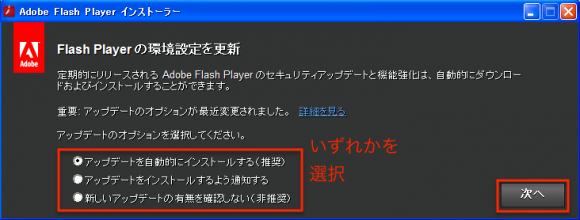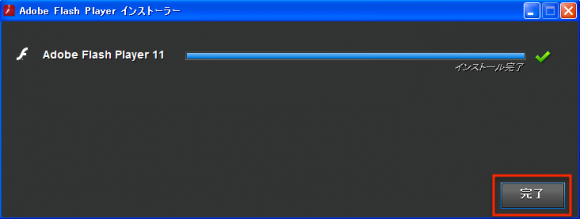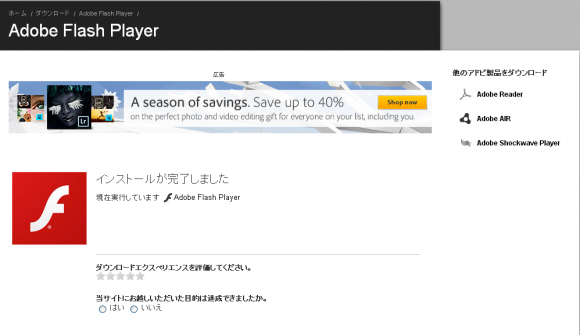Q.IE6において、動画の再生が始まらない
A.Flash Player の再インストールで改善されることがあります。以下の手順に従い、Flash Player の再インストールをお試しください。
Flash Player の再インストール
Flash Player の削除
1. アンインストーラーのダウンロード
http://www.adobe.com/jp/shockwave/download/alternates/
から、Windows 2000/XP/Vista/Windows7用の「Flash Player Uninstaller」をクリックしてください。
「1.Download the uninstaller for Flash Player」の「uninstaller」から、
アンインストーラーをダウンロードしてください。
2. Flashを使用するプログラムを全て終了させてください。
アンインストーラーをダウンロードする際に使用したブラウザなど、Flashを使用するプログラムを全て終了させてください。
3. アンインストーラーの実行
ダウンロードしたアンインストーラーをダブルクリックして実行してください。
「アンインストール」をクリックしてアンインストールを実行します。
完了後は「完了」をクリックしてアンインストーラーを終了します。
4. 不要ファイルの削除
アンインストーラーでは削除されないファイルがあります。
以下の手順で、不要ファイルの削除を行ってください。
4.1 スタートメニューから「ファイル名を指定して実行」をクリック
4.2 「C:\Windows\system32\Macromed\Flash」をコピー&ペーストし、「OK」 をクリック
4.3 開いたフォルダ内のファイルを全て削除してください。(フォルダの内容は異なることもあります)
4.4 4.1〜4.3の操作を以下の項目に対しても行ってください。
(当該フォルダが存在しない場合は作業の必要はありません)
- C:\Windows\SysWOW64\Macromed\Flash
- %appdata%\Adobe\Flash Player
- %appdata%\Macromedia\Flash Player
5. 再起動
コンピュータを再起動してください。
6. Flash Playerの状態の確認
アンインストールされているか、Flash Playerの状態を確認したい場合は、
以下のURLから確認できます。
http://kb2.adobe.com/cps/155/tn_15507.html
Flash Player のインストール
1. OSのバージョンとブラウザ種別を選択してインストーラーを実行
こちらのURLにアクセスし、「手順1」でOSのバージョンを、「手順2」でブラウザ種別を選択してください。
そして、「今すぐダウンロード」をクリックしてください。
http://www.adobe.com/go/getflash/
「ファイルのダウンロード」や「セキュリティの警告」のダイアログボックスなどが表示されましたら、共に「実行」をクリックしてください。
すると、インストーラーが実行されます。
2. Flash Player の環境設定を更新
インストール作業に先立って、アップデートオプションの設定を行います。
以下の画面が表示されますので、ご希望のオプションを選択し、「次へ」をクリックしてください。
3. インストールの実行
アップデートオプションの設定が完了すると、インストールが実行されます。
インストールが完了すると、ブラウザにFlash Player のインストール完了を示す
以下のような画面が表示されます。